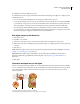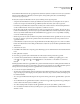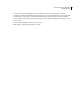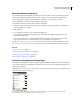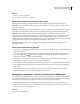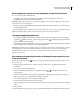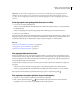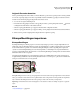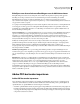Operation Manual
275
ADOBE ILLUSTRATOR CS4 GEBRUIKEN
Objecten omvormen
U kunt alleen 2D-illustraties die zijn opgeslagen in het deelvenster Symbolen toewijzen aan een 3D-object. Symbolen
kunnen bestaan uit Illustrator-illustraties, waaronder paden, samengestelde paden, tekst, rasterafbeeldingen,
netobjecten en groepen objecten.
Houd bij het toewijzen van illustraties aan 3D-objecten rekening met de volgende punten:
• Aangezien de functie Illustratie toewijzen gebruikmaakt van symbolen, kunt u een exemplaar van een symbool
bewerken en vervolgens automatisch alle oppervlakken bijwerken die aan het symbool zijn toegewezen.
• In het dialoogvenster Illustratie toewijzen kunt u met het symbool werken met de normale besturingselementen
van het omsluitende kader om het object te verplaatsen, te schalen en te roteren.
• Het 3D-effect onthoudt elk objectvlak waaraan een symbool is toegewezen als een nummer. Als u het 3D-object
bewerkt of hetzelfde effect op een nieuw object toepast, heeft dit wellicht meer of minder zijden dan het origineel.
Als het object minder vlakken heeft dan het aantal vlakken dat is opgegeven voor de oorspronkelijke toewijzing,
worden de extra illustraties genegeerd.
• Omdat de positie van een symbool relatief is ten opzichte van het midden van het oppervlak van een object, wordt
het symbool opnieuw toegewezen ten opzichte van het nieuwe midden van het object als de geometrie van een
oppervlak verandert.
• U kunt illustraties toewijzen aan objecten die gebruikmaken van het effect Diepte geven en voorzien van schuine
kanten of het effect Draaien, maar u kunt geen illustraties toewijzen aan objecten die alleen gebruikmaken van het
effect Roteren.
1 Selecteer het 3D-object.
2 Dubbelklik in het deelvenster Vormgeving op het effect Diepte geven en schuine kanten in 3D of het effect Draaien
in 3D.
3 Klik op Illustratie toewijzen.
4 Kies in het pop-upmenu Symbool de illustratie die u wilt toewijzen aan het geselecteerde oppervlak.
5 U selecteert het objectvlak waaraan u de illustratie wilt toewijzen door te klikken op de pijlknoppen voor het
eerste , vorige , volgende en laatste vlak of door het nummer voor het vlak in te voeren in het
tekstvak.
Een lichtgrijze kleur markeert de oppervlakken die op dat moment zichtbaar zijn. Een donkergrijze kleur markeert de
oppervlakken die zijn verborgen door de huidige positie van het object. Wanneer een oppervlak in het dialoogvenster
wordt geselecteerd, wordt het geselecteerde oppervlak in het documentvenster in het rood omlijnd.
6 Voer een van de volgende handelingen uit:
• Als u het symbool wilt verplaatsen, plaatst u de aanwijzer in het omsluitende kader en sleept u. Als u dit wilt schalen,
sleept u een zijgreep of een hoekgreep. Als u het symbool wilt roteren, sleept u buiten en nabij een handgreep van
het omsluitende kader.
• Als u de toegewezen illustratie wilt aanpassen aan de grenzen van het geselecteerde oppervlak, klikt u op Passend
maken.
• Als u de illustratie uit één oppervlak wilt verwijderen, selecteert u het oppervlak met gebruik van de oppervlakopties
en kiest u Geen in het menu Symbool of klikt u op Wissen.
• Als u alle toewijzingen wilt verwijderen uit alle oppervlakken van een 3D-object, klikt u op Alles wissen.
• Als u de schaduwen en lichten van het object wilt toepassen op de toegewezen illustratie, selecteert u Illustratie van
schaduw voorzien.